NX és az első lépések
Lassan vége a télnek, teljesen felvettük a napi ritmust és ezúttal is egy NX témájú blog bejegyzéssel készültem nektek. Az előző cikkben leírtak szerint, kijött az első havi karbantartási csomag a 1903, amely bármikor letölthető automatikus frissítésként, vagy a Siemens hivatalos honlapjáról. Sőt, már a támogatói honlapunkról is, de erről picit később! A továbbiakban azzal fogok foglalkozni, milyen kisebb tippek, trükkök állnak rendelkezésre a mindennapi NX használatban, valamint, hogyan érdemes elindulnia, mik az első lépések egy kezdő NX felhasználónak. Ebben segítségemre lesz az NX 1899, hiszen egy kis körültekintéssel rengeteg hasznos funkció bemutatását találjuk meg a programon belül.
NX, üdv a fedélzeten!
Eddig is a portfóliónk részét képezte az NX, de idén újult erővel, tartalommal és szakképzett háttértámogatással, felkészülten vágunk neki 2020-nak. Ennek bizonyítékaként jelezném, hogy ügyféltámogatói oldalunk kibővült két új területtel, az NX-szel és Solid Edge Piping Design-al. Tehát immáron az ügyfelek regisztráláskor jelezhetik az NX követésüket, ezáltal élvezve a folyamatosan bővülő tudásbázis anyagainkat. Ezenfelül a héten elindul a Facebook oldalunk, melyen folyamatosan tájékozódhatnak az érdeklődők az NX háza táján történő eseményekről, új cikkek, videók megjelenéséről. Ezzel egyidőben indul el szintén a saját készítésű NX YouTube csatorna, melynek célja elsősorban közérdekű NX Cad, Cam és végeselem videók tudásmegosztása. A YouTube és a Facebook pontos elérhetősége a következő cikkben!
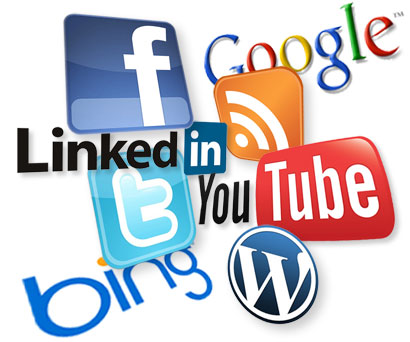
Tippek új NX felhasználók számára
Rögtön az NX megnyitása után, az üdvözlő lapon található egy négy fontos panel:
- Highlights
- What’s New
- Tip for Newcomers
- Design Day One
Ezek közül a „What’s New” vagyis az újdonságok részt már az előző bejegyzésemben bemutattam. A többi három viszont kifejezetten kezdő és újrakezdő felhasználóknak van, sőt a rutinos NX-esek is bátran átfuthatják, hiszen biztos van benne legalább egy új funkció, ami az évek során került bele a verziókba.
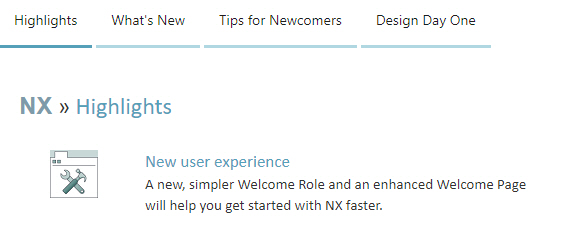
Highlights
Itt a főbb NX-hez kapcsolódó témakörökről, területekről láthatunk egy bevezető videót, amely röviden bemutatja a felhasználói felületen lévő eszközöket azok funkcióját, egyszerű használatát.
Tips for Newcomers
Szintén egy nagyon fontos terület, hiszen a baloldalt található menüpontok számos lehetőséget biztosítanak az NX megismerésére. Vegyük például a „Viewing a model” sort, amely azt mutatja be, hogy az egerünk, illetve a billentyűzetünk milyen módon segíti a modelltérben való navigálást.
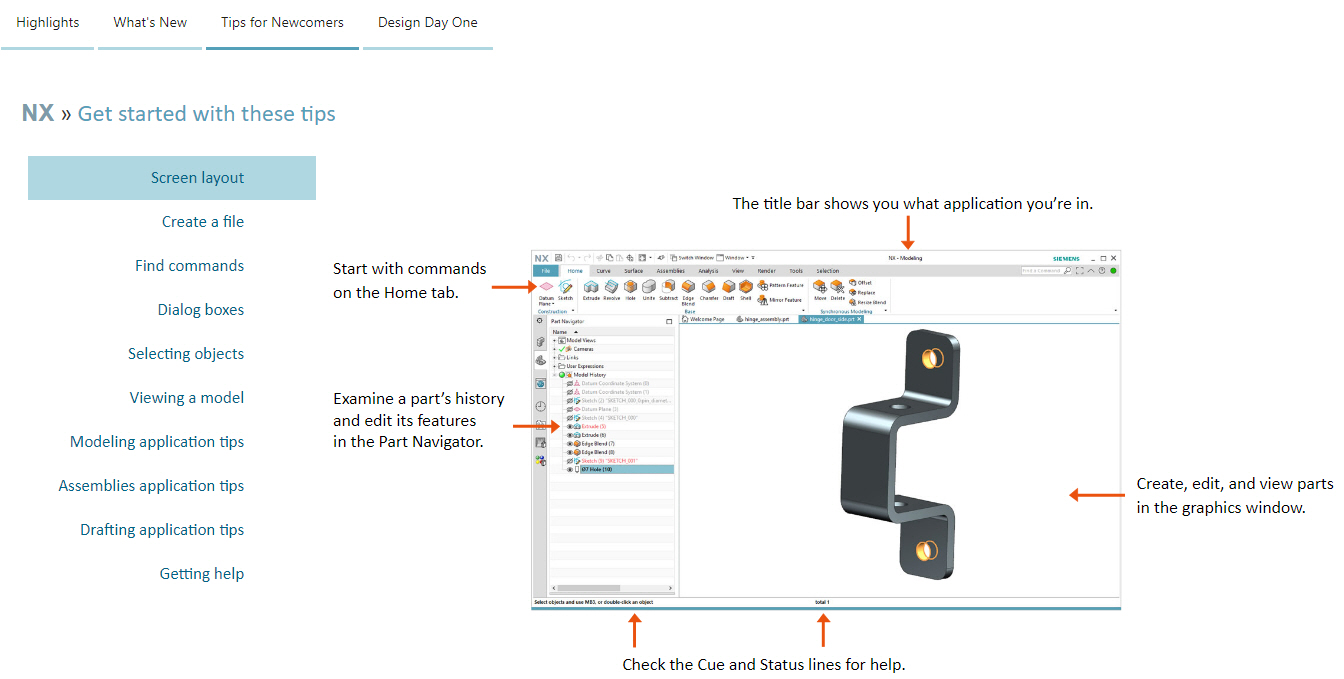
- Forgatás (Rotate): Az egér görgőjét nyomva tartásával forgathatjuk a modellünket.
- Vonszolás (Pan): Az egér görgőjét és a jobb egérgombot lenyomva vonszolhatjuk a modellt a térben.
- Nagyítás/kicsinyítés (Zoom): Görgetéssel ráközelíthetünk, illetve eltávolodhatunk a modelltől.
- Ablak kitöltés (Fit to NX window): A Ctrl+F gombot lenyomva, bármerre is vagyunk a végtelen modelltérben, a nézet visszaugrik olyan állapotba, hogy az alkatrészünk, illetve a szerelésben lévő valamennyi modellünk teljes terjedelmében megjelenjen a képernyőnkön. Itt megjegyezném, ha minden komponensünk meg van jelenítve, de a Ctrl+F lenyomására a modellünk látszólag nem jelenik meg, annak oka lehet egy „elkóborolt” alkatrész. Ugyanis, ha egy elem kellően nagy távolságra kerül a szerelés többi részétől, a program a megjelenítés miatt kénytelen egy olyan távoli pontot választani, ahonnan nézve minden alkatrészünk látszik, még ha ez egy pixel méretet jelent is. Csak a megjelenített komponensekre vonatkozik az ablak kitöltés!
- Komponensek elrejtése/megjelenítése*: Ez a funkció a Ctrl+W billentyű kombinációval érhető el, azért jelöltem csillaggal, mert nem szerepel az alapértelmezett listában, de kapcsolódik az előző ponthoz. Itt el tudjuk rejteni, illetve meg tudjuk jeleníteni a különböző geometriákat, síkokat felületeket, vázlatokat stb.
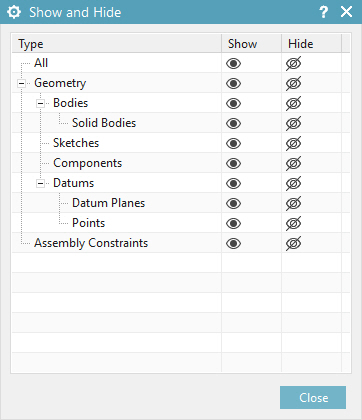
- Legközelebbi nézetbe forgatás (Snap to nearest orthographic view): Az F8 billentyű lenyomásával a modelleket beforgatja a legközelebbi nézetbe.
Egy kis kiegészítés: Ortografikus vetület: a vetítősugarak egymással párhuzamosak és a képsíkra merőlegesek. - Végül egy nem is olyan apró trükk, amelyet a Solid Edge felhasználók is jól ismerhetnek: Az egér jobb gombját nyomva tartva megjelenik egy négyzet alapú menü, amelyben számos nézet elrendezési funkciót használhatunk. Itt többek közt megtalálható a már említett ablak kitöltés parancs, a nézetbe forgatás, az árnyékolt élkiemelés modell megjelenítés, a drótváz nézet.
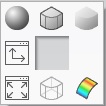
És ezek csak a nézethez tartozó tippek voltak, ezenfelül van még kilenc témakör, amit érdemes átfutni, hátha tanulunk valami újat, vagy találunk egy olyan parancsot, ami megkönnyíti a napi munkánk.
Design day one
Előfordul, hogy a felhasználót bedobják a mélyvízbe és gyorsan el kell sajátítania külső segítség nélkül a tervezés alapjait. Erre találták ki a „Design day one” panelt, ami videók segítségével végigvezet bennünket alap modellezési lépéseken, ezáltal megalkotva különböző bonyolultságú modelleket. A videók letölthetők, így bármikor megtekinthetők. A különböző alakelemek megismerése mellett egyszerű rajzkészítést is el lehet sajátítani a gyakorló videókkal.
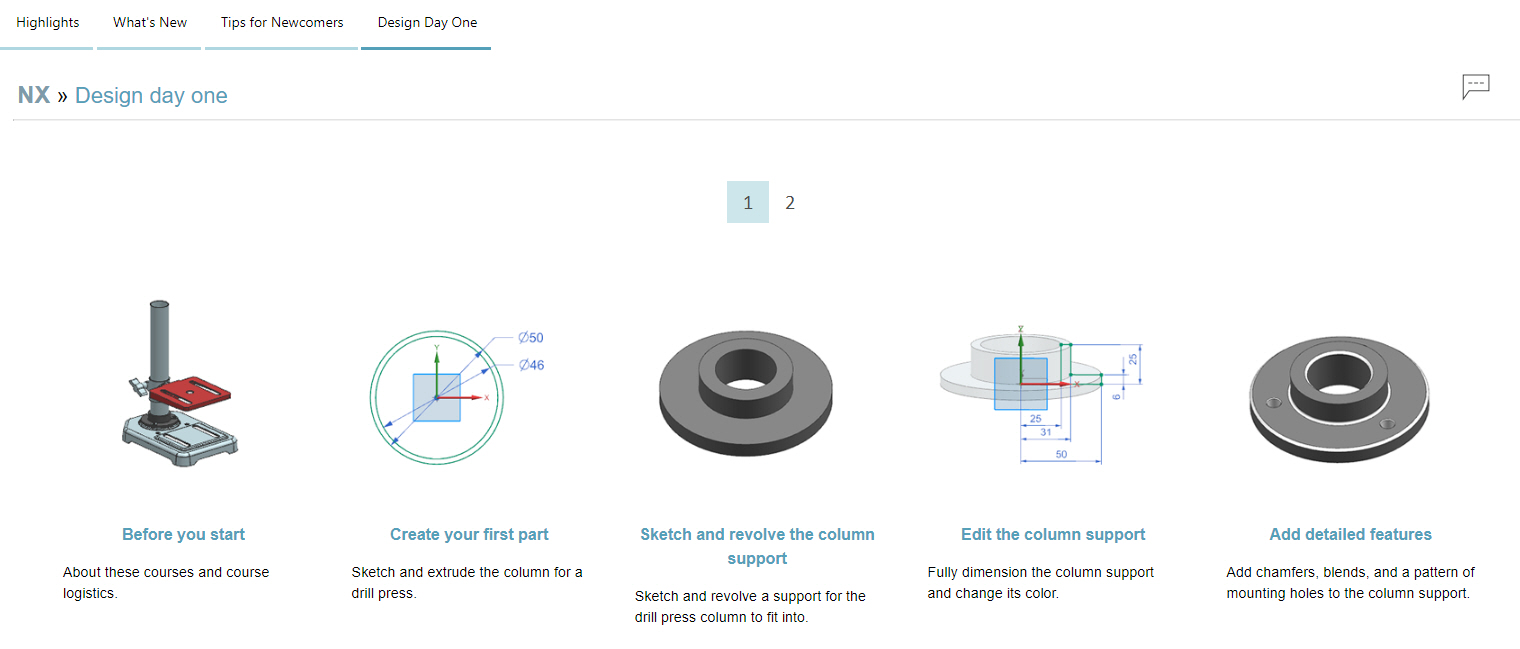
Tudom, hogy láttam már valahol…
Mi a teendő, ha egy parancsot már használtunk, de:
- Nem tudjuk hol található
- Mi a funkciója, milyen lépéseket kell megtenni
Az ilyen esetekre több megoldás is van. Az első ilyen a parancskereső használata, ami a jobb felső sarokban található. Beírjuk a keresett parancsot, az NX pedig kilistáz mindent, ami tartalmazza a keresett szót és meg is mutatja annak helyzetét.
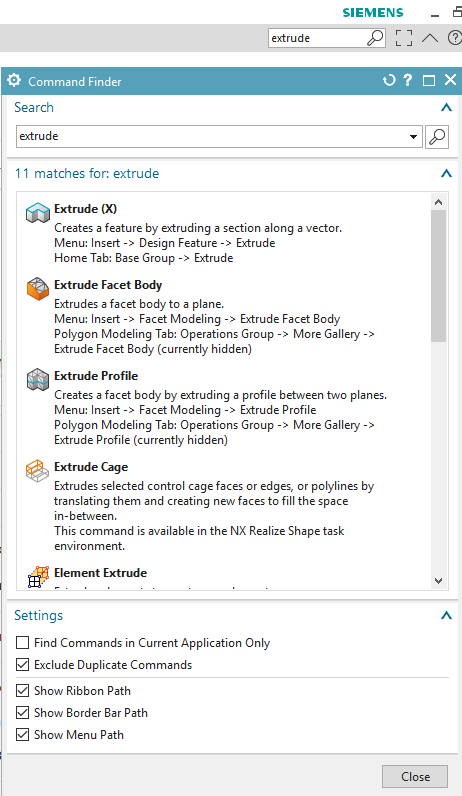
A második segítség a tippsor, ami az NX ablak alsó részén található. Itt a környezettől, parancstól függően nyújt segítséget a program.
A harmadik lehetőség akkor áll rendelkezésünkre, ha rákattintunk egy parancsra. Itt kétféle módon is kaphatunk útmutatást a funkció használatáról. Az adott parancs kattintására megnyíló ablakban, a használni kívánt funkció nevének sorában, található egy kérdőjel, ami megnyit egy részletes súgó leírást. A másik opció az F1 gomb lenyomása, ami az oldalsó menüben a Web Browser fület előhívja és interaktív módon bemutatja a parancs funkcióit.
Zárásképp
Remélem a bejegyzésem megfelelő segítséget nyújt minden olyan NX felszanálónak, aki csak ismerkedik a program lehetőségeivel. Természetesen ezek elsősorban mankók, ha felmerül igény szakszerű, strukturált NX oktatásra, akkor állunk rendelkezésetekre. NX oktatás alatt pedig nem csak a CAD világát értem, hanem a CAM területén is kiváló kompetenciával bírunk! Ha érdekel az NX vagy ezzel kapcsolatos konzultációink, akkor látogassatok el a honlapunkra és hamarosan a támogatói oldalunkat is bővítjük új területekkel.
Ügyféltámogató mérnök szakterülete Gépészmérnök. Jelenlegi munkája előtt 4 évig dolgozott konstruktőrként egy műanyag és gumi szerszámokkal tervező és gyártó cégnél. Géptervező gépészmérnöki és műszaki menedzsment projektmérnöki diplomával rendelkezik.

